نحوه تماس تصویری در اندروید
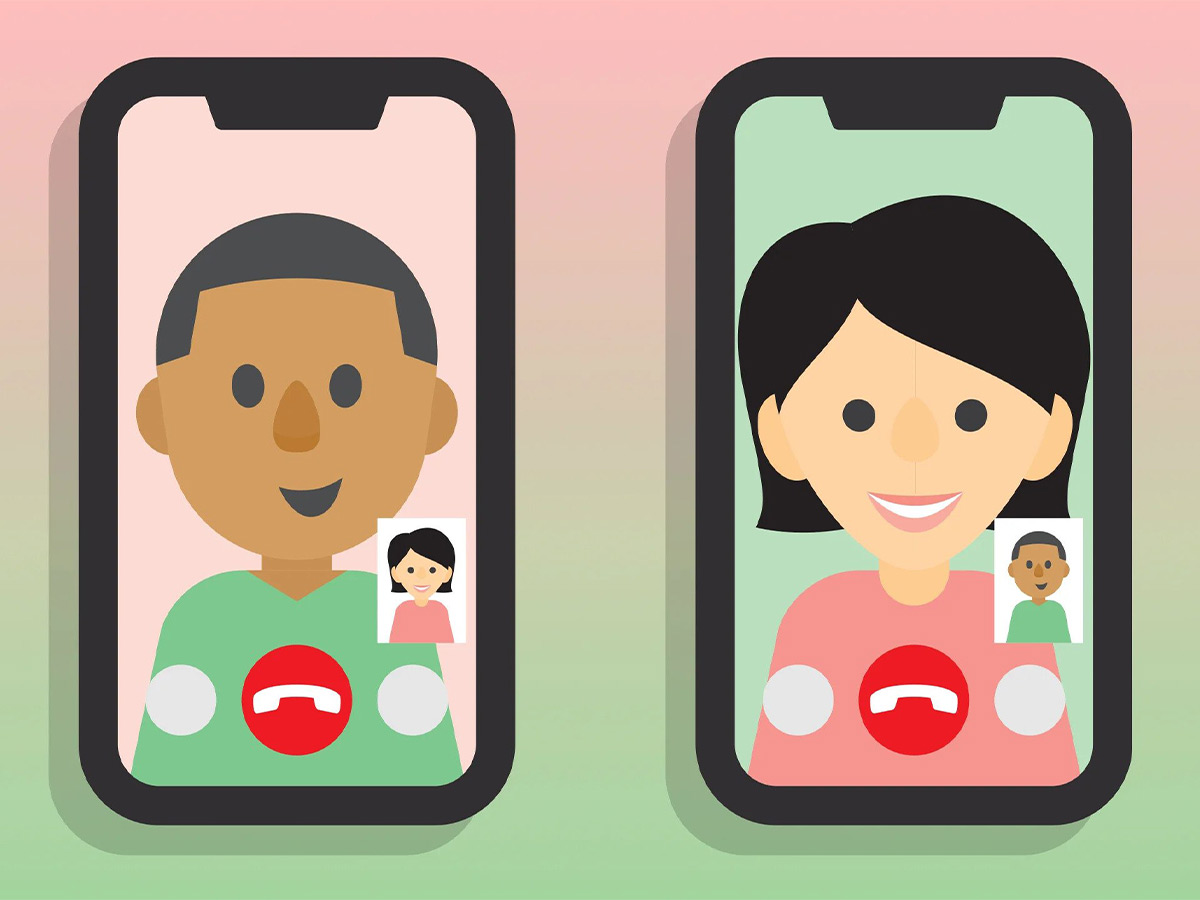
در دنیایی که تحت سلطه FaceTime است، این سوال که چگونه در اندروید تماس ویدیویی داشته باشیم، یک سوال متداول است. خبر خوب این است که اندروید چندین راهحل برای ایجاد یک تماس ویدیویی دارد که برخی بهتر و آسان تر از دیگری است. ما در این مطلب از مجله اعتبارکالا نحوه تماس تصویری در اندروید را به شما نشان خواهیم داد. با ما همراه باشید.
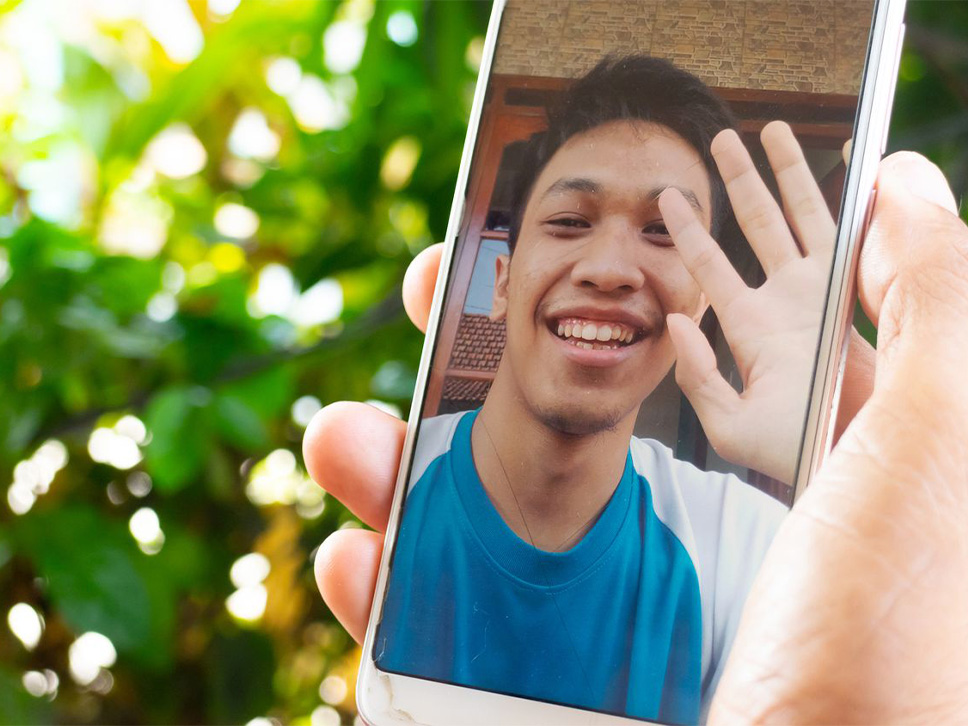
فهرست مطالب
نحوه برقراری تماس تصویری در اندروید
بسیاری از محبوبترین دستگاههای اندروید از جمله دستگاههای Samsung Galaxy دارای Google Meet در برنامه تلفن هستند که به اندازه FaceTime آیفونها جهانی نیست، اما بسیار شبیه به آن عمل میکند.
برای استفاده از این روش، کافی است Google Meet را روی دستگاه خود نصب کنید. بسیاری از دستگاههای اندرویدی آن را بهعنوان یک برنامه سیستمی از پیش نصب شده به همراه دارند، اما میتوانید Google Meet را از فروشگاه Play نیز نصب کنید. اگر شخصی که میخواهید با آن تماس بگیرید آیفون دارد، میتواند Google Meet را از Appl’se App Store نصب کند.
تماس تصویری با اپلیکیشن گوشی سامسونگ
ابتدا برنامه Phone را باز کنید و فردی را که میخواهید با آن تماس ویدیویی برقرار کنید، پیدا کنید.
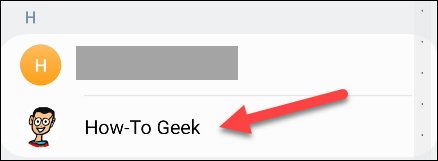
روی هر مخاطب که کلیک کنید چندین گزینه میانبر برای تماس مشاهده میکنید که اگر مخاطب شما برنامه Google Meet را روی گوشی هوشمند خود نصب داشته باشد، آیکون آن را به شما در پایین نام او در کنار سایر پلتفرمهای تماس نشان میدهد.
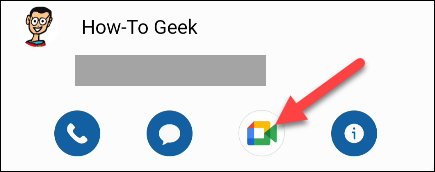
اگر آن شخص Google Meet را راهاندازی نکرده باشد، میتوانید برای او دعوت نامه ارسال کنید.
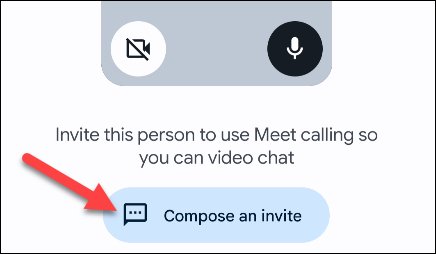
اگر گوشی مخاطب دارای Google Meet باشد، مستقیما به صفحه تماس معمولی میرود.
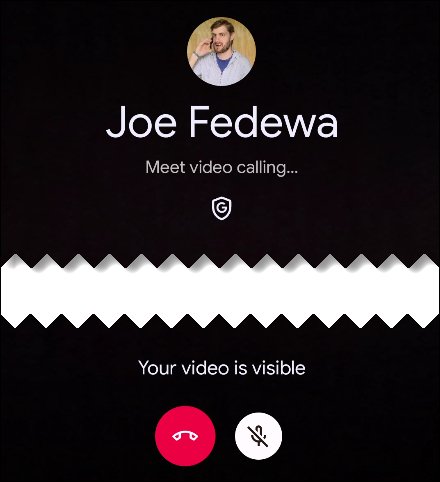
در طول تماس، تعدادی گزینه و افکت از نوار پایین و منوی سه نقطه در اختیار دارید.
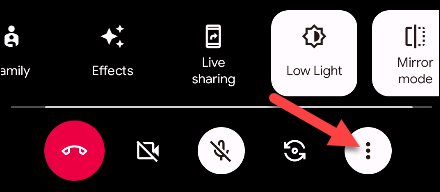
وقتی تماس را تمام کردید، به سادگی روی دکمه قرمز پایان تماس ضربه بزنید.
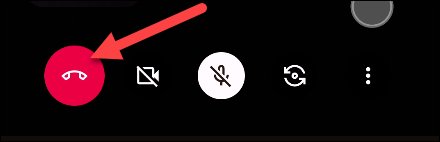
به همین سادگی میتوانید توسط این برنامه، یک تماس تصویری برقرار کنید.
تماس تصویری با برنامه Google Phone
ابتدا برنامه Google Phone را باز کنید و فردی را که میخواهید تماس ویدیویی داشته باشید انتخاب کنید.
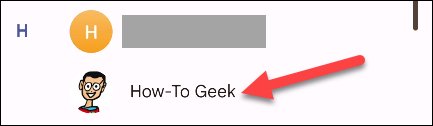
بعد، روی میانبر Video ضربه بزنید. اگر Google Meet را نصب نکرده باشید، نماد خاکستری میشود.
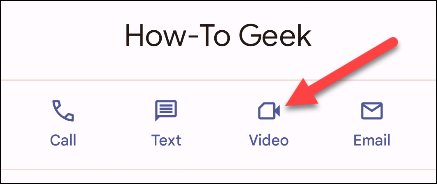
اگر شخصی که میخواهید با او تماس بگیرید، Google Meet را راهاندازی نکرده است، میتوانید برای او دعوت نامه ارسال کنید.
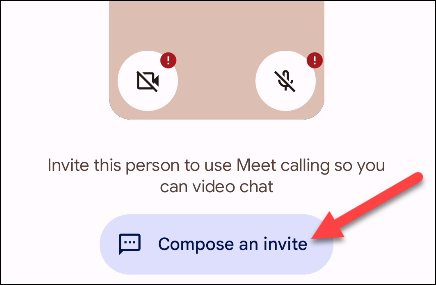
هنگام تماس با افرادی که دارای Google Meet هستند، مستقیما به صفحه تماس معمولی میرود.
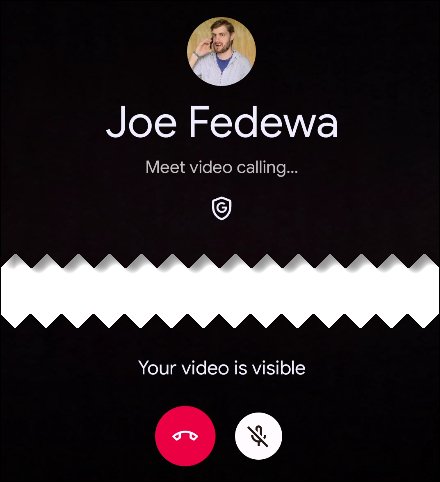
در تماس ویدیویی، تعدادی گزینه و افکت دارید که از نوار پایین و منوی سه نقطه قابل دسترسی هستند.
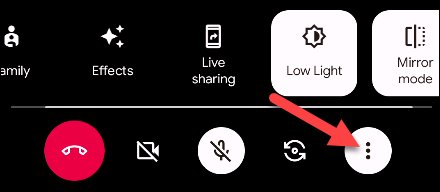
وقتی تماس را تمام کردید، به سادگی روی دکمه قرمز پایان تماس ضربه بزنید.
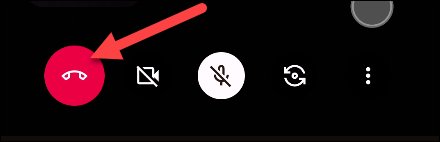
گوگل Meet یک برنامه تماس ویدیویی فوق العاده ساده است، که استفاده از آن برای همه کاربران بسیار ساده است.
آیا Google Duo برای تماس تصویری هنوز کاربرد دارد؟
برنامه Google Duo در اواخر سال ۲۰۲۲ با Google Meet ادغام شد. قبل از ادغام، Duo اساسا نسخه Google FaceTime بوده که یک برنامه ساده و معمولی برای تماس ویدیویی بود. در همین حال، Google Meet به صورت جداگانه به عنوان سرویسی مشابه زوم برای کنفرانس ویدیویی وجود داشت.
در حال حاضر، فقط یک برنامه تماس تصویری به نام Google Meet وجود دارد و Google Duo به Google Meet تغییر نام داده است. نکته مهم این است که اگر کاربر Google Duo بودید، لازم نیست کاری انجام دهید. کاربران Google Meet قدیمی میتوانند نسخه جدید را برای iPhone، iPad و Android دانلود کنند.
تماس تصویری با برنامه تلگرام
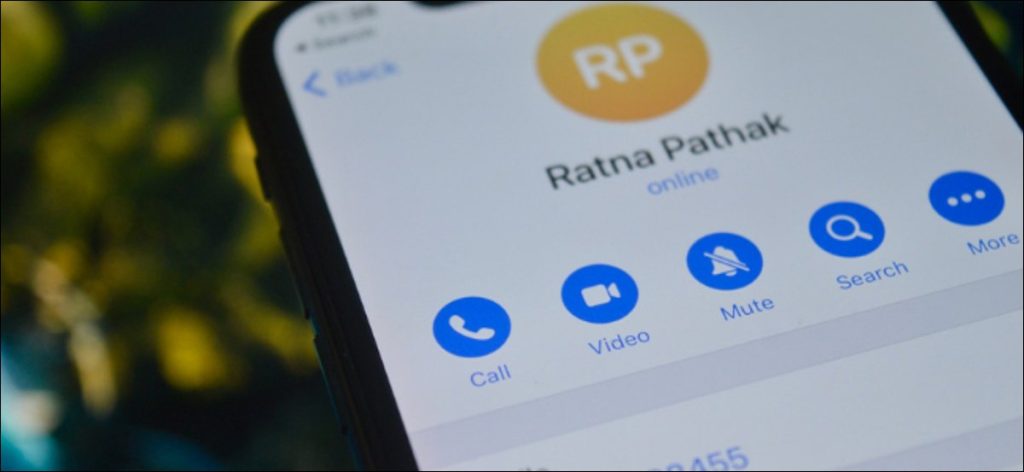
اگر حفظ حریم خصوصی در اولویت قرار دارد، تلگرام بهترین گزینه برای شما خواهد بود. چیز در تلگرام رمزگذاری شده است، از جمله تماسهای ویدیویی. برخلاف سیگنال، تلگرام بین دستگاهها همگامسازی میشود، که آن را بسیار کاربرپسندتر میکند. تماسهای ویدیویی تنها بخشی از یک تجربه پیامرسانی کامل است.
تماس تصویری با برنامه واتساپ
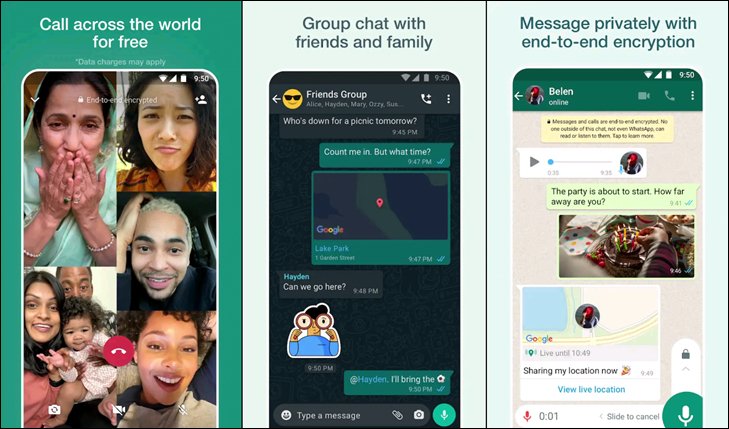
واتساپ یک برنامه پیام رسان فوق العاده محبوب است که میتواند تماسهای ویدیویی نیز انجام دهد. شما در یک تماس به هشت نفر محدود میشوید. واتساپ همچنین نسبت به سایر برنامههای تماس تصویری از امنیت بهتری برخوردار است. اگر شما یا دوستانتان از واتساپ استفاده میکنید، منطقی است که از آن برای تماس ویدیویی نیز استفاده کنید.
تماس تصویری با برنامه Zoom
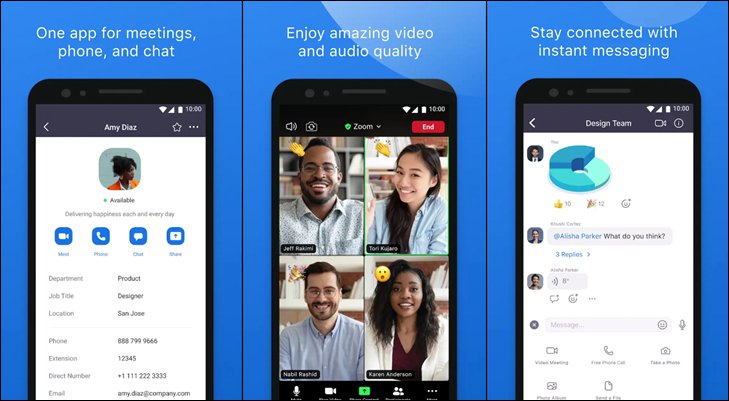
برنامه Zoom بسیار شبیه به Google Meet است، اما با یک تفاوت بزرگ؛ گیرندگان شما از نظر فنی حتی به یک حساب کاربری نیز نیاز ندارند. هر کسی که پیوند دعوت را داشته باشد میتواند از Zoom در وب بپیوندد. برنامه Zoom بیشتر برای جلسات کاری طراحی شده است، اما برای تماسهای ویدیویی شخصی نیز عالی است.
نحوه تماس تصویری اندروید با آیفون
تماس تصویری از اندروید به آیفون یک موضوع ساده با استفاده از همان برنامه است. از آنجایی که هیچ سرویس تماس تصویری بومی فقط برای اندروید وجود ندارد، میتوانید از هر کدام که میخواهید استفاده کنید. همه برنامه های ذکر شده در این مطلب برای اندروید و آیفون در دسترس هستند.
برنامههایی مانند Google Meet، Telegram و Zoom به پلتفرم خاصی نیاز ندارند. پس از ایجاد حساب، هر فرد دیگری که دارای حساب است میتواند با شما تماس بگیرد، خواه از تلفن Android، iPhone، iPad، استفاده کند و خواه از Windows 10 یا Windows 11 PC، Mac یا Chromebook استفاده کند.
آیا می توانید FaceTime را در اندروید اجرا کنید؟
از نظر فنی، امکان استفاده از FaceTime در اندروید وجود دارد. میتوانید تماسهای FaceTime را از کاربران آیفون از طریق ویژگی FaceTime Link بپذیرید. تلفنهای اندرویدی نمیتوانند تماسهای FaceTime را با کاربران آیفون برقرار کنند. برنامه FaceTime را میتوان در Android استفاده کرد، اما تماسها باید توسط iPhone، iPad یا Mac شروع شود.
کاربران آیفون و آیپد میتوانند یک لینک FaceTime را به هر دستگاهی، از جمله اندروید و ویندوز نیز ارسال کنند. این پیوند یک تماس FaceTime را در مرورگر باز میکند. کیفیت به خوبی تماس FaceTime بومی در iOS یا macOS نیست، اما قابل قبول است.
سخن پایانی
تماس تصویری در اندروید تجربهای بسیار بازتر از آیفون است. در حالی که میتوانید از بسیاری از برنامههای تماس تصویری شخص ثالث در آیفون استفاده کنید، FaceTime گزینه بسیار محبوبتری است. خوب یا بد، اندروید انتخابهای بیشتری به شما میدهد.


















کاش مینوشتید کدوم بدون کلید کار میکنه. این روزها کلا کلید خوب پیدا نمیشه.
سلام
برنامه Google Meet نیازی به فیلترشکن ندارد